1995年8月16日,微软推出IE 1.0浏览器,经过十几年的更新迭代,2013年,微软在正式发布了IE11浏览器,再到2022年12月,在微软系统推送的更新计划文档中明确表示,微软将于2023年2月14日关闭IE浏览器,取而代之的是Edge浏览器 。
IE浏览器对于我们来说既陌生又熟悉,熟悉的是最初接触上网的就是从IE浏览器开始的 , 后来IE浏览器的份额逐渐降低,国内又出现很多基于谷歌Chrome的浏览器,并且IE浏览器安全性,反应速度上已跟不上时代的潮流,但是国内很早开发的部分系统是基于IE5.0 , 6.0浏览器的,所以使用系统还必须使用IE浏览器,目前最新电脑基本都是安装的win10,win11系统,自带的浏览器是Edge,即使打开IE浏览器也会自动跳转到Egde浏览器,无法使用基于IE浏览器的系统 。下面几种方法可以设置IE浏览器兼容模式来运行基于IE5.0,6.0的系统 。
一,IE兼容模式设置
打开IE浏览器,桌面没有IE图标的可以进这里C:\\Program Files\\Internet Explorer\\iexplore.exe 打开 。点击右上角此轮,设置,兼容性视图设置
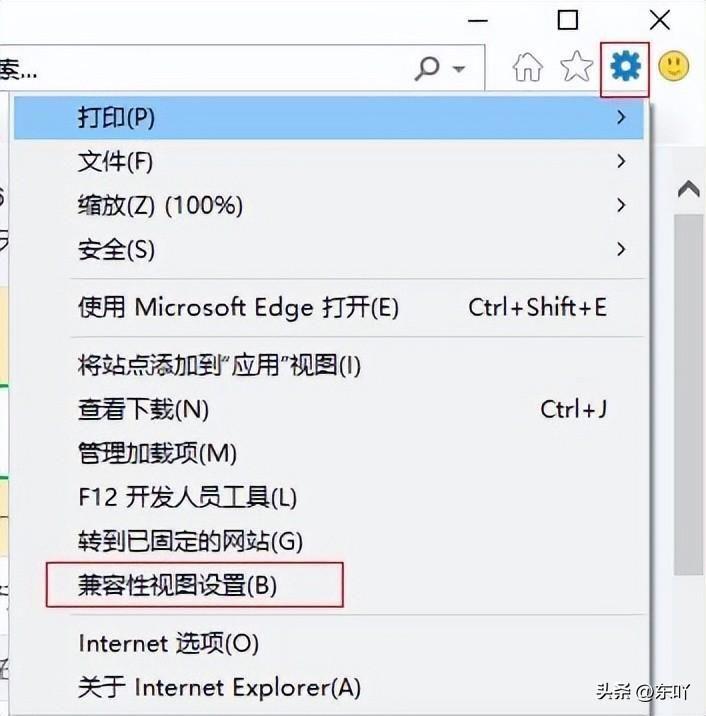
文章插图
IE设置
3.兼容模式设置,把你需要的网址添加到下面列表,就设置好了 。
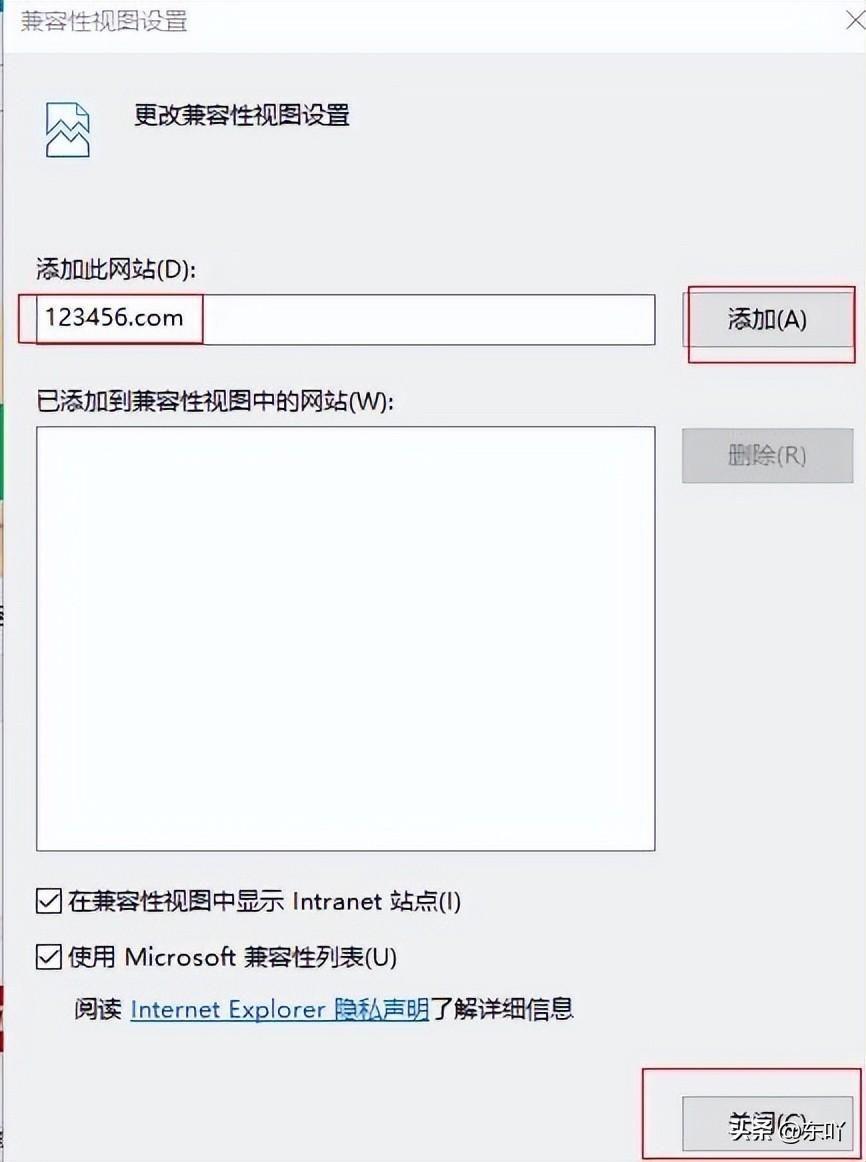
文章插图
如果自动跳转可以这样调整一下,控制面板,Internet选项,高级,第三方浏览器扩展去掉勾,再次打开IE 就不会跳转了 。
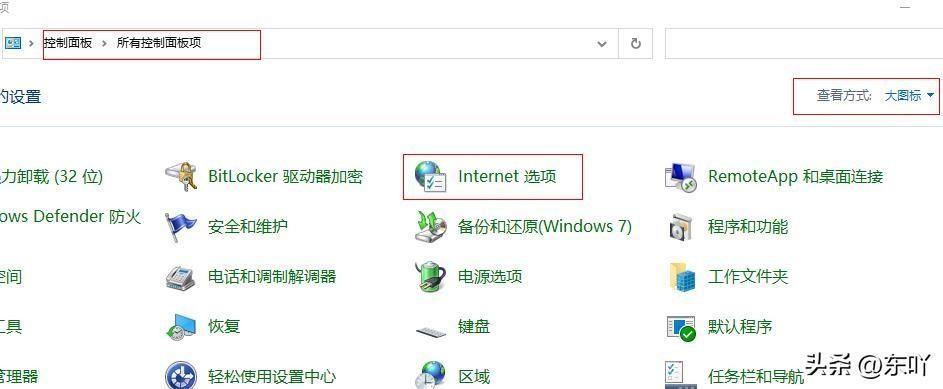
文章插图

文章插图
二, Edge设置IE兼容模式
打开Edge 右上角设置,选择默认浏览器,选择始终,允许
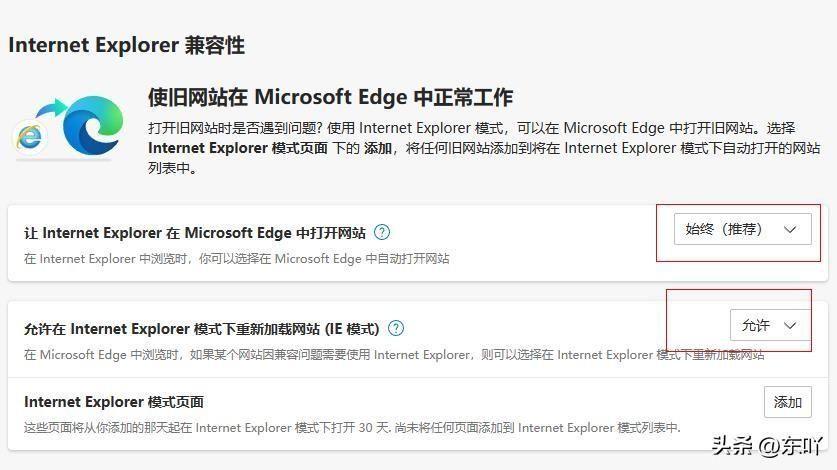
文章插图
2.重启Edge,打开网址 , 点击右上的IE兼容模式按钮
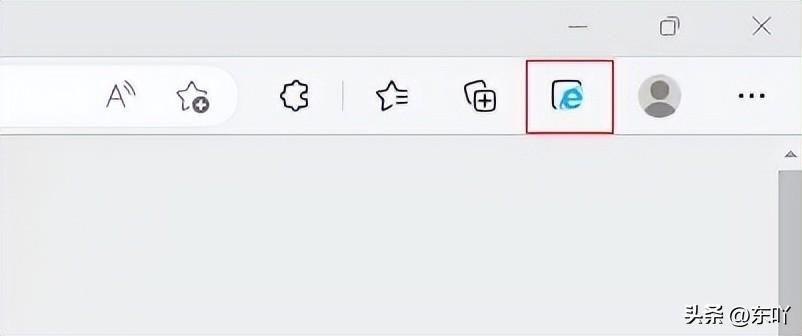
文章插图
3.网站会自动重新加载 , 左上角会弹出窗口,兼容视图打开此页面,下次IE模式打开此页面
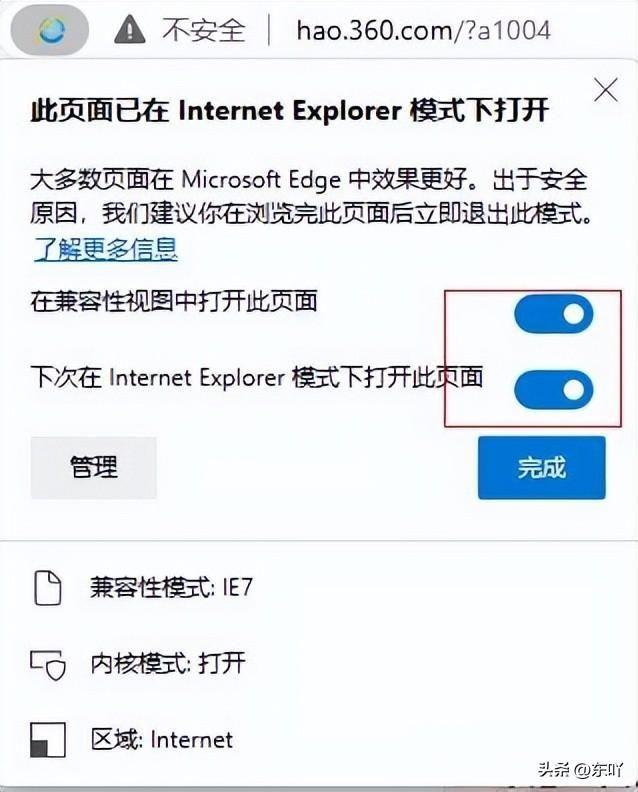
文章插图
4.这样就设置完成了
三,下载安装IE tab 扩展
1.Edge浏览器打开 Microsoft Edge 扩展
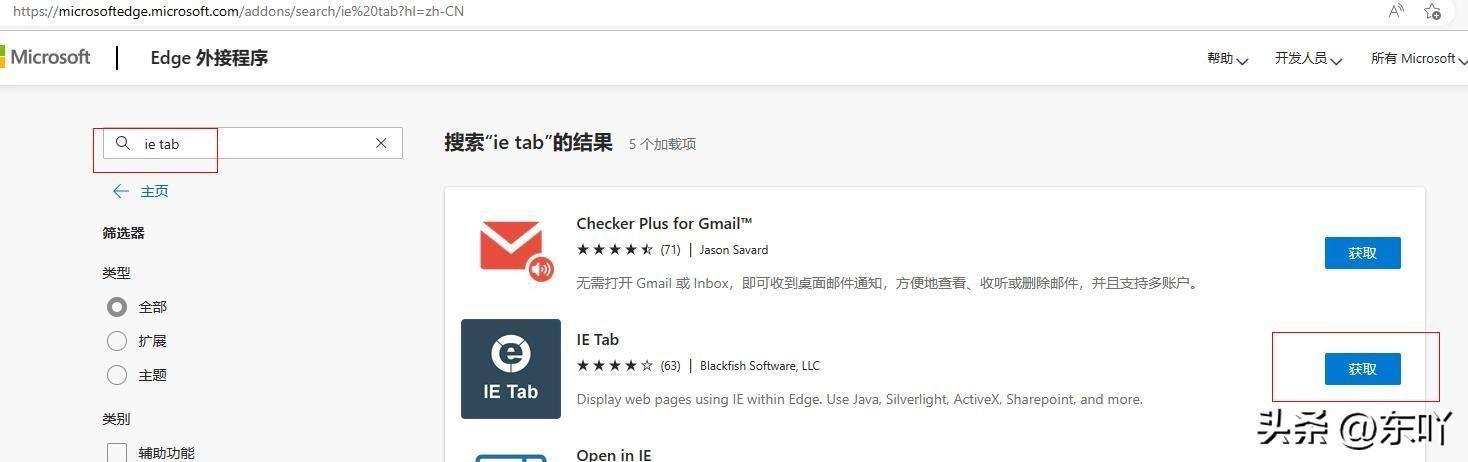
文章插图
2.获取,添加扩展,下载安装后 , 就可以在地址栏输入网址用IE兼容模式了

文章插图
【电脑兼容性设置在哪里 WIN10找不到兼容性视图设置怎么办】以上就是IE兼容模式的设置 。
- ppt如何导入自己的背景 ppt背景图片怎么设置
- 管理系统192.168.1.1登录入口 mercury无线路由器设置方法和步骤
- 微信拍一拍后缀怎么改自定义 微信拍一拍后缀文字怎么设置
- 旧电脑版本过低如何升级 windows10升级到windows11方法
- 电脑硬盘分区的基本步骤 新硬盘如何分区安装系统
- 电脑设置不休眠的方法 win7关闭休眠模式怎么设置
- 电脑突然打不了字了按哪个键恢复 笔记本禁用触摸板怎么恢复
- 如何关闭win10电脑防火墙 电脑防火墙怎么设置
- lenovo触摸板失灵了怎么解决 笔记本电脑触摸板没反应怎么办
- 电脑新字体安装方法 如何添加字体到字体库
